• Abgelegt bei: Mehr • Bewährte Lösungen
Wussten Sie, dass es einige Dateitypen gibt, die Sie unter Windows und Mac von der Sicherung ausschließen können? In diesem Beitrag erfahren Sie, welche Art von Daten von der Sicherung ausgeschlossen werden sollten.
Viele Leute machen beim Sichern ihres Computers den Anfängerfehler, alles von der Festplatte zu übernehmen. Obwohl es Ihnen helfen würde, ein vollständiges Backup Ihres Systems zu erstellen, kann es manchmal nach hinten losgehen. Sie wissen es vielleicht nicht, aber es gibt einige Dateitypen, die bei fast jedem Computer von einem Backup ausgeschlossen werden sollten. Daher werde ich Ihnen in diesem kurzen Beitrag die Windows 7/8/10- und Mac-Dateien vorstellen, die von einem Backup ausgeschlossen werden sollten.

- Teil 1: Warum sollten einige Dateien aus dem Backup ausgeschlossen werden?
- Teil 2. Welche Dateien sollten von einer Windows-Sicherung ausgeschlossen werden?
- Teil 3. Welche Dateien sollten von einer Mac-Sicherung ausgeschlossen werden?
- Teil 4: Pro Tipp: Windows-Dateien mit Wondershare UBackit sichern
Warum sollten einige Dateien von der Sicherung ausgeschlossen werden?
Bevor wir alle Dateien auflisten, die von einem Backup ausgeschlossen werden sollen, ist es wichtig zu erläutern, warum wir diese Praxis anwenden. Idealerweise sollten Sie aus den folgenden Gründen einige Dateien aus Ihrer Windows 7/8/10-Sicherung ausschließen:
- Es wird empfohlen, die meisten Systemdateien von einem echten Wiederherstellungs- oder Installationsmedium zu extrahieren und nicht von einem Backup.
- Viele Systemdateien müssen nicht erneut extrahiert werden und erhöhen nur die Größe Ihres Backups.
- Manchmal können ein paar Protokoll- oder Systemdateien den Wiederherstellungsprozess sogar erschweren oder ihn zwischendurch anhalten.
- Es könnte zu einem Konflikt zwischen den vorhandenen Systemdateien und den Sicherungsdateien kommen, was zu einer Blockade oder einem beschädigten Backup führt.
- Wenn es sich um lizenziertes oder urheberrechtlich geschütztes Material handelt, kann dies ebenfalls zu Problemen mit Ihrem Backup führen.
- Die Dateien der bereits geöffneten Anwendungen, flüchtige Daten, temporäre Dateien, etc. sollten ebenfalls nicht in das Backup aufgenommen werden.
- Wenn einige Dateien durch Malware beschädigt werden, kann dies auch Ihr Backup beeinträchtigen und möglicherweise sogar das gesamte Laufwerk beschädigen.
Wenn Sie also wissen, welche Dateitypen Sie aus dem Backup ausschließen sollten, können Sie nicht nur die Größe des Backups optimieren, sondern es auch sicher halten.
Welche Dateien sollten von einer Windows-Sicherung ausgeschlossen werden?
Lassen Sie uns ohne viel Aufhebens die Dateien untersuchen, die Sie aus einem Windows 7/8/10-Backup ausschließen sollten, um dessen Größe zu optimieren und weitere Komplikationen zu vermeiden.
- System Apps
Zunächst können Sie nur die Systemanwendungen identifizieren, die bereits auf Windows installiert sind. Gehen Sie einfach zu Einstellungen > Apps & Funktion auf Ihrem Computer, um eine Liste aller installierten Apps zu erhalten. Hier können Sie System- oder Drittanbieter-Apps anzeigen, die Sie von der Sicherung ausschließen möchten. Sie können sie auch über den Ordner Programme im Windows-Verzeichnis identifizieren.

- Cache-Daten, Protokolldateien und Temp-Dateien
Windows speichert auch Protokolldateien, Browser-Cache und andere temporäre Dateien, die bei der Sicherung nicht von Nutzen sind. Daher können Sie es einfach vermeiden, Cache-, Protokoll- und andere temporäre Dateien darin zu speichern. Sie können sie über den Ordner Lokal > Temp oder über den Ordner des Browsers, in dem der Cache gespeichert ist, identifizieren.

- Daten im Papierkorb
Da der Papierkorb meist Dateien enthält, die wir nicht mehr benötigen, ist es nicht sinnvoll, eine Sicherungskopie davon anzulegen. Wenn Sie ein Backup von Windows 7/8/10 erstellen, finden Sie einen speziellen Papierkorb-Ordner, den Sie einfach umgehen können.
- Vorhandene Sicherungsdateien
Wenn Sie ein Backup-Tool eines Drittanbieters verwenden, brauchen Sie kein Backup des vorhandenen Windows-Backups zu erstellen (das wäre reine Platzverschwendung). Wenn zum Beispiel bereits Sicherungsdateien des Dateiverlaufs vorhanden sind, können diese einfach ausgeschlossen werden.
- Andere Dateitypen, die von der Sicherung ausgeschlossen werden sollen
Neben den oben aufgelisteten Daten gibt es noch einige andere Dateitypen, die Sie in Windows 7/8/10 von der Sicherung ausschließen können:
- SQL-Datenbankdateien (meist geschützte Daten)
- Daten der virtuellen Maschine
- Jede verdächtige Datei/jeder verdächtige Ordner, die/der durch eine Malware beschädigt werden könnte
- Outlook- oder Drittanbieter-Cache-Daten
- Systemdateien in C > Windows oder C > Programmdateien
- Microsoft Office App oder Cache-Dateien
- Cache erzeugt in C > Anwendungsdaten > Microsoft/Apple/Cache (oder einem anderen Anwendungsordner).
- Ereignisprotokolle, Speicherverwaltungsdienste, Metadaten, Internet-Informationsdienste-Dateien, Windows-Registrierung, Active Directory, Terminal-Lizenzen, DHCP-Dateien, COM-Datenbank, Boot-Dateien und mehr.
- Jede andere unerwünschte Systemdatei wie win.exe, io.sys, msdos.sys, config.sys, boot.ini, hiberfile.sys, pagefile.sys, swapfile.sys, boot.mgr, etc.

Welche Dateien sollten von einer Mac-Sicherung ausgeschlossen werden?
Genau wie unter Windows gibt es auch unter Mac viele Dateien und Ordner, die Sie aus Ihrem Backup ausschließen können. Hier finden Sie eine kurze Liste der Dateitypen, die Sie auf Mac-Systemen von der Sicherung ausschließen können.
- Browser Cache
Alle Cache-Dateien und Cookies, die von Ihrem Browser (wie Safari, Chrome, Opera, Firefox, etc.) gespeichert werden, können von der Sicherung ausgeschlossen werden.
- Temporäre Dateien
Alle anderen temporären Daten (die vom System oder einer anderen Anwendung verwaltet werden) können ebenfalls von der Sicherung ausgeschlossen werden. Die meisten temporären Dateien finden Sie im Ordner Privat > Temp, der übersprungen werden kann.

- Backups und VM-Daten
Jede vorhandene Sicherung Ihres Macs (wie die Time Machine-Sicherung) kann ebenfalls ausgeschlossen werden. Außerdem können Sie die Daten der virtuellen Maschine aus dem Backup auslassen.
- Mac Papierkorb
Genau wie der Papierkorb von Windows können Sie auch den Papierkorb auf dem Mac vermeiden. Der Grund dafür ist, dass der Papierkorb Ordner Daten gelöscht hätte, die nur vorübergehend gespeichert sind.
- Andere zu vermeidende Dateien
Darüber hinaus können Sie auch lizenzierte Downloads, Startlaufwerke, Konfigurationsdateien und Desktop-Daten vermeiden. Einige der Ordner, in denen diese Dateien gespeichert sind, sind Desktop, Anwendungen, System, Netzwerk, Bin, Usr, Net, Privat, Etc, Temp, Cores und Benutzer.

Pro Top: Windows-Dateien mit Wondershare UBackit sichern
Jetzt wissen Sie, welche Dateien Sie bei der Sicherung von Windows 7/8/10 ausschließen müssen, um Speicherplatz zu sparen und andere Probleme zu vermeiden. Wenn Sie jedoch ein selektives Backup Ihres Windows-PCs erstellen möchten, dann probieren Sie einfach Wondershare UBackit aus. Mit seinen zahlreichen hochwertigen und benutzerfreundlichen Funktionen ist es eine der besten Möglichkeiten, um Daten auf Ihrem System zu sichern und wiederherzustellen.
- Mit Hilfe von UBackit können Sie manuell auswählen, was Sie in das Backup aufnehmen möchten.
- Es gibt eingebaute Filter und eine Suchoption, mit der Sie die zu speichernden Dateien und Ordner auswählen können.
- UBackit nimmt eine inkrementelle Sicherung der Daten vor, indem es verschiedene Verlaufsversionen beibehält, um die Speicherung zu optimieren.
- Es gibt auch die Möglichkeit, automatische Backups zu aktivieren und einen bevorzugten Zeitplan einzurichten, um Ihre Zeit zu sparen.
- Außerdem verfügt UBackit über eine integrierte Speicherverwaltungsfunktion und einen intelligenten Virenscan, um Ihre Dateien zu schützen.
Um zu erfahren, wie Sie Ihre Daten mit Hilfe von Wondershare UBackit sichern und wiederherstellen können Sie diese Anweisungen befolgen.
Schritt 1: Starten Sie den Bereich UBackit Backup
Zunächst können Sie UBackit auf Ihrem Computer installieren und es immer dann starten, wenn Sie Ihre Daten speichern möchten. Gehen Sie von der Startseite aus zum Bereich Sichern & Wiederherstellen und wählen Sie die Option, ein neues Backup zu erstellen.

Schritt 2: Wählen Sie die Dateien und Ordner aus, die Sie sichern möchten.
Danach fordert das Programm Sie einfach auf, die Verzeichnisse des Systems zu durchsuchen und auszuwählen, was Sie sichern möchten. Sie können einfach die verfügbaren Ordner durchsuchen oder auch die gesamte Partition auswählen.

Wenn Sie nach bestimmten Dateien suchen, können Sie in der Suchleiste Schlüsselwörter eingeben, um die genauen Ergebnisse zu erhalten.
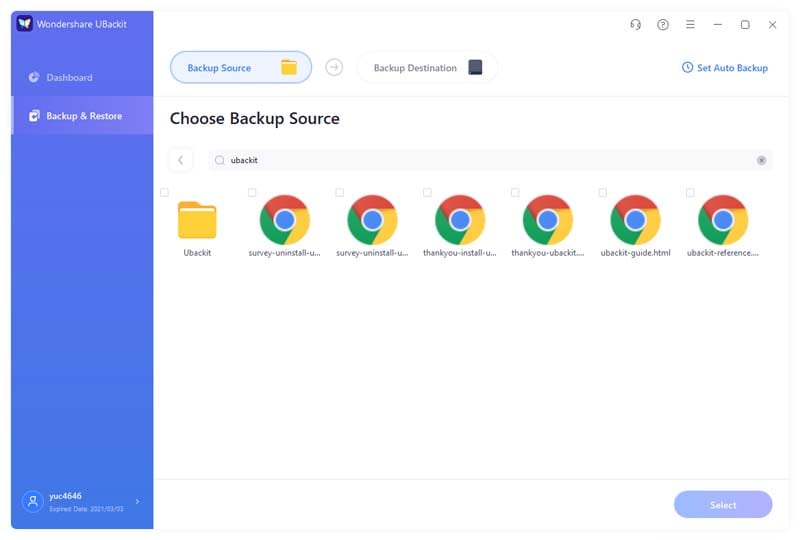
Darüber hinaus können Sie auch die integrierten Filter von UBackit verwenden, um spezifische Ergebnisse für jede Art von Daten zu erhalten.
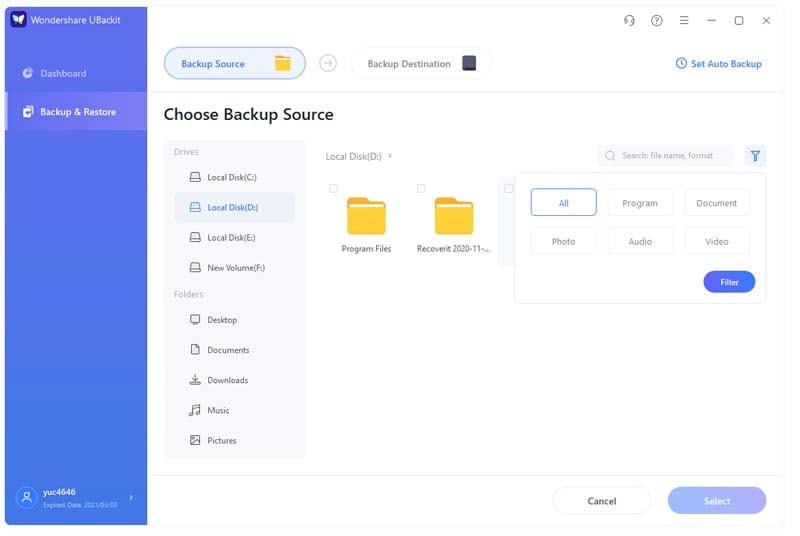
Schritt 3: Wählen Sie einen Zielort zum Speichern der Sicherung
Wenn Sie fortfahren, werden Sie von der Anwendung lediglich aufgefordert, einen Speicherort für die UBackit-Sicherung auszuwählen. Sie können hier eine beliebige eingebaute Partition oder sogar eine externe Festplatte (oder eine andere angeschlossene Quelle) auswählen.

Schritt 4: Einrichten eines Zeitplans für die automatische Sicherung
In diesem optionalen Schritt können Sie auf die Option Auto-Backup von UBackit klicken, um den automatischen Zeitplan einzurichten. Hier können Sie einfach einen bevorzugten Zeitplan einrichten (z.B. täglich, wöchentlich oder monatlich), um den Backup-Prozess zu automatisieren.

Schritt 5: Schließen Sie den UBackit-Backup-Prozess ab
Nachdem Sie alles eingerichtet haben, klicken Sie einfach auf "Backup starten" und warten Sie eine Weile, bis UBackit Ihre Daten gesichert hat. Die Anwendung zeigt auch den Fortschritt des Sicherungsvorgangs auf dem Bildschirm an.

Das war's! Sobald der Sicherungsvorgang abgeschlossen ist, werden Sie von UBackit benachrichtigt. Sie können nun die gespeicherten Sicherungsdateien auf dem Dashboard überprüfen, den Verlauf einsehen und Ihre Daten nach Belieben wiederherstellen.
Nachdem Sie diesen Beitrag gelesen haben, wissen Sie, welche Dateitypen Sie unter Windows oder Mac von der Sicherung ausschließen können. Um Ihnen die Arbeit zu erleichtern, habe ich hier die Dateien aufgeführt, die Sie aus dem Backup von Windows 7/8/10 ausschließen sollten. Wenn Sie außerdem den Backup-Prozess anpassen möchten, dann ist Wondershare UBackit die perfekte Wahl. Die Anwendung ermöglicht es Ihnen, bestimmte Dateien in die Sicherung einzubeziehen und verschiedene Versionen der inkrementellen Sicherung zu erhalten, um Ihnen die Arbeit zu erleichtern. Außerdem bietet es eine automatische Datensicherung und einen eingebauten Virenscan, um Ihre Dateien zu schützen und zu bewahren.
Dateien retten & reparieren
- Video wiederhrestellen
- TikTok-Videos wiederherstelllen
- M4A-Dateien wiederherstellen
- QuickTime-Videos wiederherstelllen
- MKV-Videos wiederherstellen
- MP4-Videos wiederherstellen
- Video reparieren
- Foto wiederhrestellen
- Die kostenlosen Foto-Wiederherstellungsprogramme
- Instagram-Fotos wiederherstellen
- Dauerhaft gelöschte Bilder wiederherstellen
- Snapchat Bilder wiederherzustellen
- Fotos von Micro-SD-Karten wiederherstellen
- Foto reparieren
- Unlesbare Bilder reparieren
- Die beste JPG-Fotoreparatur-Software
- JPG-Dateien reparieren
- Beschädigte Fotos reparieren
- Dokument wiederherstellen
- Ungespeicherte Word-Dokumente
- Beschädigte Word-Datei
- Ungespeicherte PowerPoint-Datei
- Verlorene PDF-Dateien
- Verlorene PDF-Dateien
- Dokument reparieren
- Excel-Dateien reparieren
- Excel-Fehler beheben
- Word-Reparatur-Tool
- Schreibgeschützte Excel-Dateien
- Excel-Arbeitsmappe reparieren
- Mehr




Classen Becker
chief Editor